## IOA软件的下载
> * 软件下载地址:IOA官网资料下载频道【[链接](http://www.ioaol.com/down#One)】
## IOA软件的更新
* IOA软件每月或季度会更新模型库及BUG修复,新版本更新不影响旧版本的软件使用,推荐下载更新;
## 电脑安装要求
**IOA软件安装最低要求:** Windows10系统,i5十代以上CPU,内存8G,独立显卡GTX1050 Ti
——(作为基础的Python、三菱PLC等应用仿真)
**IOA软件中等配置:** Windows10系统,i5十代以上CPU,内存16G,独立显卡GTX1050 Ti
——(作为西门子PLC、机器视觉、运动控制以及工业机器人虚拟示教等应用配置)
**IOA软件高级配置:** Windows10系统,i7十代以上CPU,内存16G,独立显卡RTX3060Ti
——(能够完成MES系统集成以及多控制器集成仿真)
## 软件安装
下载软件后,直接点击下一步进行安装。
备注:
1、安装IOA软件推荐安装至 硬盘根目录之下,**英文目录之下,无中文,无空格** ,如:安装至C / D / E盘根目录之下。**英文目录之下,无中文,无空格**;
2、软件安装成功后会在桌面具有快捷方式,点击即可进入IOA
> 3、软件卸载需要在对应目录进行卸载,目录位于:
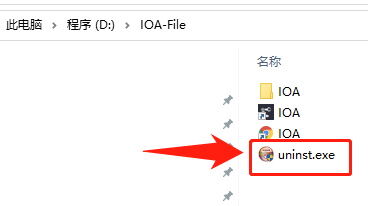
- IOA-更新与安装
- 软件注册与安装
- 软件使用协议
- 注册与使用
- (一)、认识IOA基础界面功能
- UI界面与设置
- 软件环境设置
- 三维导航操作
- 3D导航球使用
- 快捷键与仿真
- IOA开发工具下载汇总
- (二)、三维场景搭建
- 坐标及旋转
- 模型树与拼接
- 从SolidWorks到IOA放置的模型自制
- IOA辅助工具
- (三)、虚拟电气与调试
- (三)、虚实控制与编程
- 西门子PLC的仿真与控制
- 实体S7-1200控制器的添加
- 虚拟S7-1200控制器的添加
- 西门子PLCS7-1512控制器的添加
- 三菱PLC的仿真与控制
- 三菱PLC仿真器的使用说明
- 三菱PLC的添加与说明
- 工业机器人(纳博特)仿真
- 工业机器人(KEBA)仿真
- 工业机器人(埃夫特)仿真
- 协作机器人(遨博)仿真
- 运动控制(ZMC308)正运动仿真
- 机器视觉(VPLC516)正运动仿真
- 微型机器人(开塔)仿真
- 开塔机器人使用教程
- IOA与开塔机器人仿真
- 工业机器人(ABB)仿真
- Py-teach快速编程仿真
- Py-teach与IOA仿真
- Py-teach语法与编程
- Python编程与仿真
- Python与IOA仿真方法
- Python编程API说明
- 树莓派与IOA仿真
- EAIDK610与IOA仿真
- 单片机接入与仿真控制
- Mixly与IOA
- ArduinoIDE
- Mixly-MEGA_S虚拟工厂SDK
- Mixly-UNO_S虚拟工厂SDK
- Mixly-ESP32虚拟工厂SDK
- (四)、自定义控制器添加
- modbus-tcp自定义控制器
